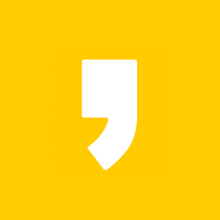안녕하세요 모닝수잔입니다 :)
엑셀에서 "이동옵션" 기능은 빈셀(blanks)을 삭제할 때만 사용되지 않습니다. 특정 데이터를 일괄적으로 채워넣을 때도 유용하게 사용되는데요, 그 비밀은 바로 단축키 Ctrl + Enter에 있습니다.

간단한 예제를 만들어봤습니다. B열에는 사원에서 부장까지 직급을, C열에는 1,000만원에서 5,000만원까지 직급별 보너스 금액을 넣어봤습니다. 기분이라도 좋아보려고 현실성없이 통 크게 1,000만원 단위로 넣어봤어요 :)
그/런/데,
아래 화면 노란칸을 보시면 사원의 보너스는 모두 1,000만원인데 A사원 옆에 있는 C3셀(Cell)에만 1,000만원이 기재되어 있죠? B사원, C사원, D사원 옆에 있는 C4 ~ C6셀에는 일일이 복사 + 붙여넣기를 하거나 타이핑을 해서 1,000만원을 넣어줘야 할까요?
물론 그렇지 않습니다.

이동옵션을 사용하면 빈 셀에 특정 데이터를 일괄 입력할 수 있습니다. 또는, 특정 데이터를 입력하는 것이 아니라 이미 존재하는 데이터를 그대로 끌어와서 일괄적으로 채워줄 수도 있죠.
1) 먼저 표를 전체 선택한 뒤, 홈 탭에서 "찾기 및 선택" - "이동 옵션"을 클릭합니다.

※ 이동옵션 단축키
엑셀에서 Ctrl + G를 누르면 아래와 같이 "이동" 창이 뜹니다. 여기에서 "옵션" 버튼을 클릭하시면 바로 "이동옵션" 창으로 연결됩니다.

2) "이동옵션"에서 "빈 셀"을 선택하고 "확인"버튼을 클릭합니다.
여기까지 진행하시면 아래 화면 노란칸처럼 빈셀만 블록지정이 됩니다.


3) 빈 셀만 블록지정된 상태에서 특정 데이터를 직접 입력하거나 or 이미 존재하는 데이터를 그대로 끌어온 뒤 Ctrl + Enter를 누릅니다.
데이터를 입력해서 일괄 채우기
빈 셀만 블록지정된 상태에서 아무것도 누르지 않고 키보드에서 원하는 데이터만 입력합니다. 그리고 키보드의 Ctrl + Enter 를 동시에 누릅니다. 저는 아래 화면 왼쪽 노란칸처럼 10,000,000이라고 입력한 뒤 Ctrl + Enter를 눌러봤는데요, 오른쪽 노란칸을 보시면 10,000,000이라는 데이터가 빈 셀에 일괄 입력되었음을 확인하실 수 있습니다. 굳이 복사 + 붙여넣기를 하거나 일일이 입력하지 않더라도 한번에 동일한 데이터를 일괄적으로 입력할 수 있죠?
하/지/만,
아래 화면 빨간칸을 보시면 대리는 20,000,000, 과장은 30,000,000, 차장은 40,000,000, 부장은 50,000,000으로 직급별 보너스 금액이 구분되어 입력되어야 하는데 일괄 10,000,000으로 입력되어 있습니다. 바로 데이터를 직접 입력하는 방법이 적합하지 않은 예제이기 때문인데요, 이 문제는 각 직급별 보너스 금액 데이터를 끌어온다면 해결할 수 있습니다.

데이터를 끌어와서 일괄 채우기
빈 셀들이 블록지정된 상태에서 그대로 키보드에 있는 = 기호를 누릅니다. 그럼 아래 화면 왼쪽 빨간칸처럼 빈 셀들 중에서 가장 위에 있는 C4셀에 = 표기가 되는데요, 여기에서 바로 마우스로 C3셀 10,000,000원을 클릭합니다. 그럼 가운데 빨간칸처럼 C4셀은 =C3, C3셀과 같은 데이터를 갖게 됩니다.
마찬가지로 Ctrl + Enter를 누르면 모든 빈셀에 데이터가 채워집니다. 다만, 앞의 사례와는 달리 오른쪽 빨간칸처럼 대리는 20,000,000, 과장은 30,000,000 ... 으로 직급별 보너스가 구분되어 입력되었음을 확인하실 수 있습니다. 특정 데이터를 일괄 입력한 것이 아니라 바로 위에 있는 셀의 데이터를 그대로 끌어오는 =을 사용했기 때문이랍니다.

"이동옵션"은 무궁무진한 기능을 가지고 있습니다. 특히 "빈 셀" 옵션을 활용하면 빈 셀 일괄 삭제 뿐만 아니라 일괄 입력까지 가능하기 때문에 업무에서 가장 쉽고도 많이 활용할 수 있는 기능입니다. 처음엔 어색하더라도 조금씩 익혀두시면 써먹을 일이 많으실거에요. 그럼 오늘도 좋은 하루 되세요 :)